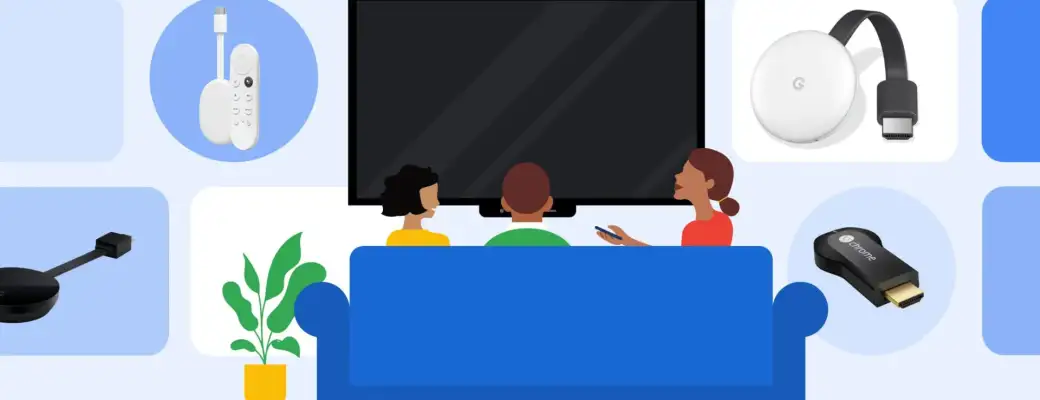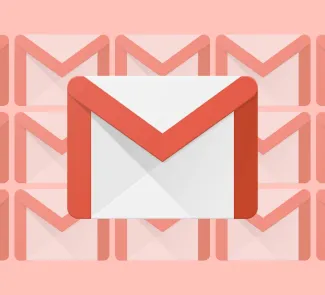Chromecast o Google Chromecast es el dispositivo de streaming de Google para conectar al televisor. Y así disfrutar de música, video, juegos y toda clase de contenidos. Sea tu televisor inteligente o no. Si bien los primeros Chromecast eran relativamente económicos, Google ha actualizado estos dispositivos incorporando más funciones. Y subiendo su precio. En la actualidad, el dispositivo se llama Google TV Streamer. Pero muchos seguimos con nuestro Chromecast antiguo funcionando como el primer día. O no. Si tienes problemas con estos dispositivos, te ofrecemos varias soluciones para arreglar tu Chromecast tú mismo.
Fácil de usar y fácil de instalar, un dispositivo Chromecast no suele dar demasiados problemas. Sin embargo, como ocurre con tu teléfono móvil o con tu ordenador, el uso habitual puede hacer que su rendimiento se vea perjudicado. Algo que puedes solucionar de distintas maneras. Pero, por suerte, todas ellas tienen que ver con el software. De manera que solo hay que seguir unos pasos para dar con la solución.
Así que, a no ser que tu Chromecast no se vea en el televisor porque hay un problema en el hardware, si el dispositivo no funciona correctamente, pero da señales de vida, en ese caso puedes arreglar tu Chromecast. Aunque no sepas exactamente cuál es la causa de que no haga bien su trabajo. Veamos las posibles soluciones que suelen dar buenos resultados. Y sobre todo, ármate de paciencia y que no cunda el pánico.
Reiniciar, la solución que sirve para todo
Lo primero que recomienda cualquiera que se dedica a trastear con dispositivos electrónicos es recomendar que reinicies ese aparato que no funciona bien. Puede que ese error sea puntual. Y que un sencillo reinicio sea suficiente para que todo vuelva a la normalidad. Así que, en el mejor de los casos, para arreglar tu Chromecast tan solo tendrás que reiniciarlo.
Para reiniciar un Chromecast:
- Abre la app Google Home de tu teléfono móvil.
- Ve a Dispositivos.
- Toca tu Chromecast, que aparecerá en esa lista.
- Pulsa el icono de Ajustes.
- Ahora toca Más ajustes y, finalmente, Reiniciar.
Para reiniciar un Google TV Streamer:
- Si tienes acceso al menú del dispositivo, ve a Ajustes.
- Entra en Sistema.
- Elige la opción Reiniciar.
- Confirma que quieres reiniciar el dispositivo.
Si no puedes reiniciar desde la aplicación:
- Desenchufa el cable de alimentación del Chromecast.
- Espera un minuto con el dispositivo desconectado.
- Vuelve a enchufar el cable de alimentación.
- Tu Chromecast volverá a iniciarse.
Si el problema consiste en que no puedes enviar contenido desde tu ordenador o teléfono móvil, tal vez deberías reiniciar tu PC o smartphone. En vez de culpar al dispositivo Chromecast. Por probar, que no quede.
Actualizar para arreglar tu Chromecast
Si reiniciar no funciona, probemos otra de las soluciones genéricas que suelen dar buen resultado: actualizar el dispositivo. No me refiero a comprar uno nuevo, si no a actualizar el software. Puede que para arreglar tu Chromecast sea suficiente actualizar el software del dispositivo, las aplicaciones y/o el navegador.
Para actualizar las aplicaciones y/o el navegador de tu teléfono, deberás entrar en la App Store de tu iPhone o en la Google Play Store de tu Android, entrar en tu perfil de usuario y comprobar si hay actualizaciones. Mantener todo actualizado te evitará más de un problema.
Para actualizar tu Chromecast o Google TV Streamer:
- Usando el mando, ve a Ajustes.
- Entra en Sistema > Información.
- Ahí verás la opción Actualización del sistema.
- Si hay una actualización, instálala siguiendo las instrucciones.
- El proceso puede tardar entre 10 y 12 minutos.
Comprobar la conexión a Internet
Cuando un dispositivo electrónico deja de funcionar, hoy en día debemos preguntarnos si el problema está en la conexión a Internet, en vez de echarle la culpa al aparato en sí mismo. Es lo que tiene que gran parte de lo que puedes hacer con tu Chromecast dependa del WiFi y de la conexión de banda ancha que tienes contratada. En especial, en lo que se refiere a ver películas y series, videos de YouTube o escuchar música online.
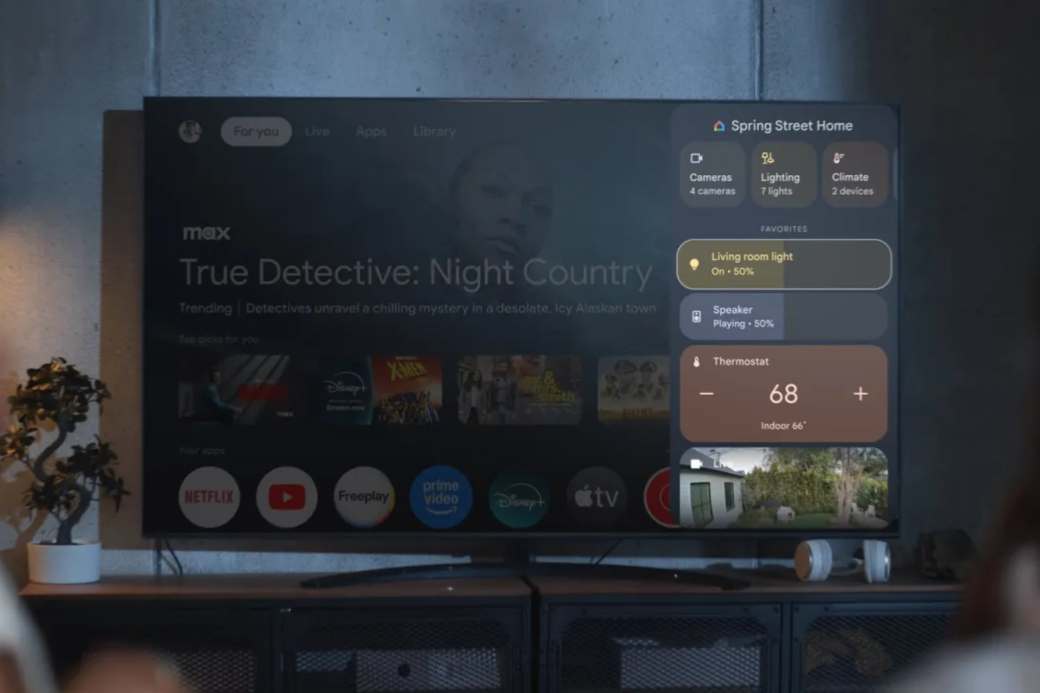
Primero, consulta tu router. ¿Las luces se iluminan con normalidad? Eso puede darte una pista sobre si hay un problema con el WiFi o con la conexión a la red. Prueba también si otros dispositivos funcionan correctamente en lo que a Internet se refiere. Por ejemplo, tu teléfono móvil.
Desde el propio Chromecast, puedes comprobar la señal WiFi:
- Usando el mando, ve a Ajustes.
- Busca Internet y redes o Información del dispositivo.
- Mira en WiFi.
- Ahí podrás comprobar si la señal es buena.
Otra comprobación que recomiendan hacer a la conectividad de tu Chromecast es ver si está conectado a la misma red que tu teléfono móvil. Si no logras enviar contenidos desde tu smartphone al Chromecast, tal vez el problema esté ahí. Y arreglar tu Chromecast será tan simple como usar la misma conexión WiFi.
Para ver esa información, tan solo tendrás que ir a los Ajustes y ver Información del dispositivo. Ahí aparecerá el punto WiFi al que está conectado.
Restaurar la configuración para arreglar tu Chromecast
Si las soluciones anteriores no te funcionan y no consigues arreglar tu Chromecast, probemos suerte con la solución definitiva: restaurar el dispositivo o restablecer la configuración de fábrica. Puede que así deshagamos el problema que impide que tu aparato funcione correctamente.
Si tienes un Chromecast antiguo:
- Abre la app de Google Home en tu teléfono móvil.
- Toca el icono de tu Chromecast.
- Entra en Ajustes o Configuración.
- Ve a Más > Restablecer la configuración de fábrica.
- Finalmente, pulsa en Restablecer la configuración de fábrica.
Para restaurar un Chromecast con Google TV o un Google TV Streamer:
- Desde el propio dispositivo, con tu mando.
- Ve a Ajustes.
- Entra en Sistema > Acerca de.
- Selecciona Restablecer la configuración de fábrica.
El proceso puede llevar unos minutos. Al terminar, el dispositivo volverá a su configuración inicial, de manera que, tal vez así, consigas arreglar tu Chromecast. Devolviéndolo al momento en el que funcionaba correctamente.